PPT中怎么绘制曲线折线图?
时间:2021-09-16 来源:互联网
如何用PPT绘制曲线折线图?利用PPT曲线工具搞定!
软件名称:PowerPoint 2013 官方完整版(32/64位)软件大小:811MB更新时间:2014-10-19立即下载

1、在形状—线条中找到曲线工具。(下图1处),利用鼠标点击的方式绘制出曲线。下图黑点是参考的点选位置。同理绘制另外一条曲线。同样注意黑点的参考位置。



2、分别设置两条线的粗度为3磅左右。(下图2处)

3、接下来设置两条曲线的颜色,并设置背景为灰色。

4、接下来在形状-基本形状—椭圆中,按住shift键,绘制圆形白色交叉点。绘制效果如下:


5、接下来加上虚线方框,效果如下:

6、最后加上一条水平参考线,注意,本例的水平直线使用椭圆压缩到极致产生的效果。

7、最终效果如下:

注意事项:
1、图表图形化是PPT进阶设计的一个非常重要的思路。不仅操作简单,而且非常富有设计感。强烈推荐大家掌握这类图表的绘制方法。
2、该技巧PPT2010版本以上有效。
相关推荐:
PPT怎么给图形的轮廓设置渐变色?
excel表格中插入超链接怎么直接打开ppt文件?
excel和ppt中怎么在一张图中同时出现柱状图和折线图?
相关阅读更多 +
-
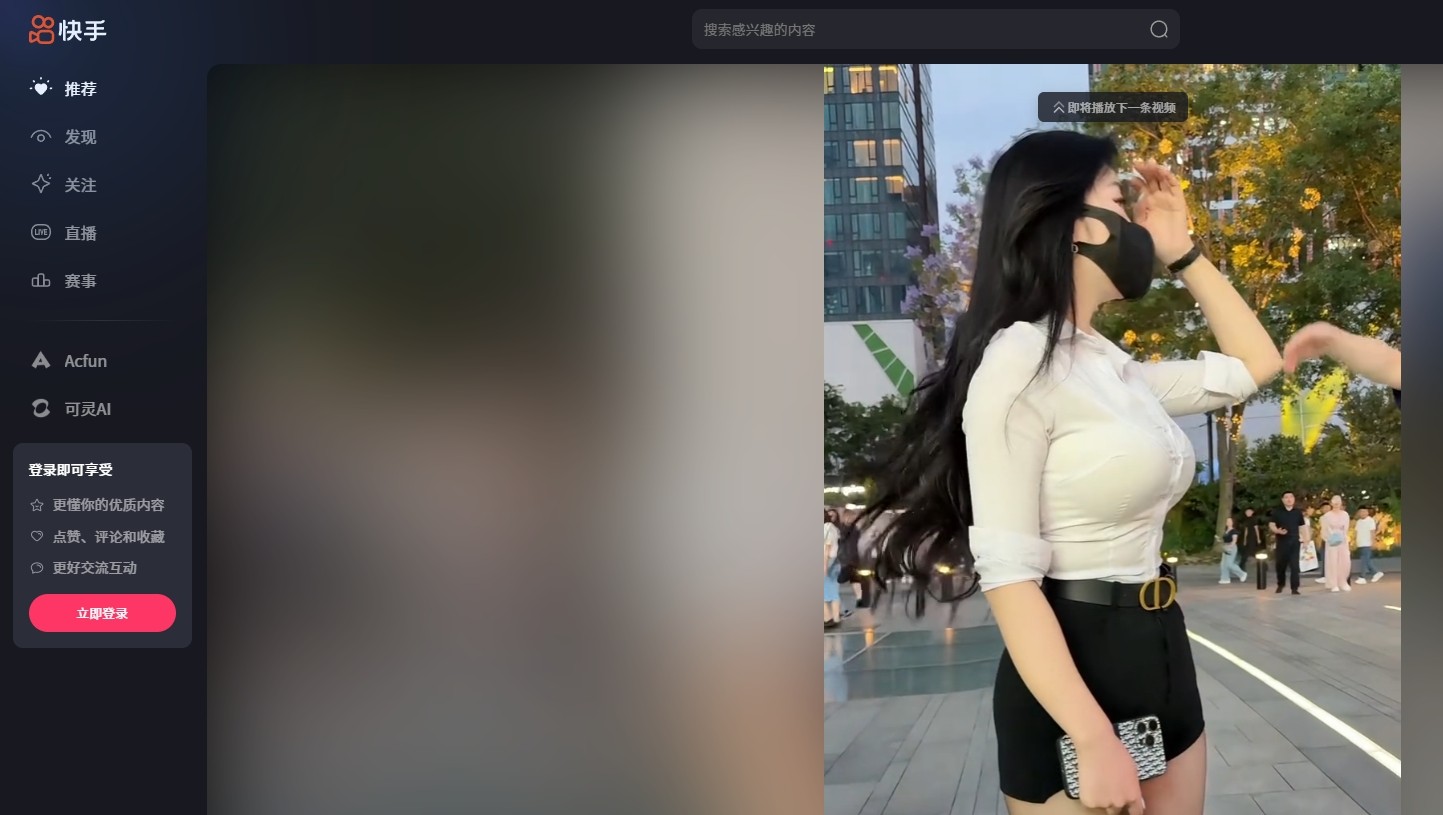 快手电脑版网页版登录入口-快手电脑版网页版高清在线观看 2025-12-24
快手电脑版网页版登录入口-快手电脑版网页版高清在线观看 2025-12-24 -
 无限暖暖云游戏入口在哪找-云无限暖暖网页版最新地址 2025-12-24
无限暖暖云游戏入口在哪找-云无限暖暖网页版最新地址 2025-12-24 -
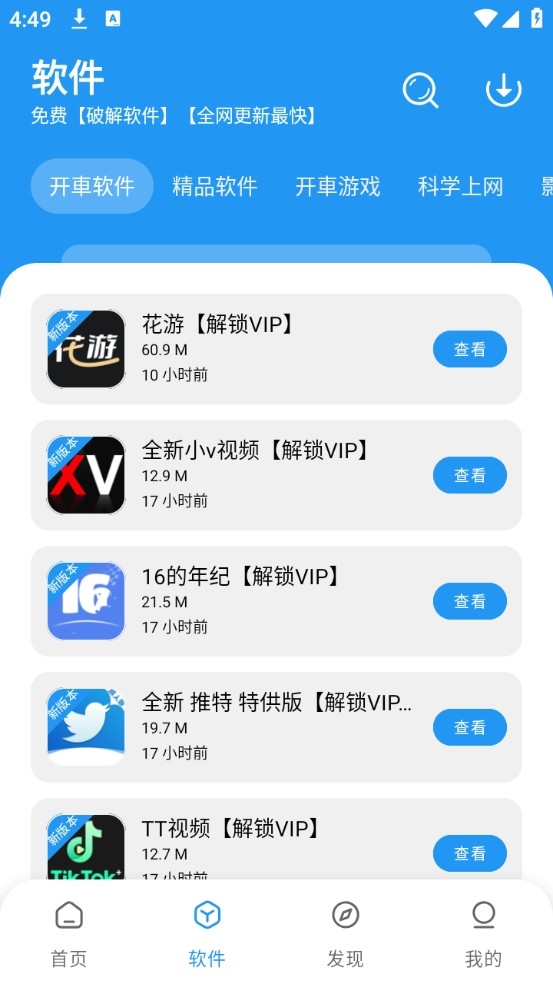 猪猪软件库最新版官方下载2024 - 猪猪软件库App安装包安卓版 2025-12-24
猪猪软件库最新版官方下载2024 - 猪猪软件库App安装包安卓版 2025-12-24 -
 农夫山泉是什么梗揭秘其爆火背后的真实原因和网友神评论 2025-12-24
农夫山泉是什么梗揭秘其爆火背后的真实原因和网友神评论 2025-12-24 -
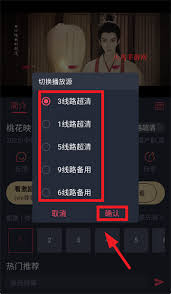 豚豚剧如何清理缓存 2025-12-23
豚豚剧如何清理缓存 2025-12-23 -
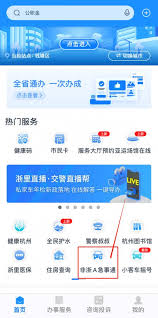 浙里办如何办理杭州通行证 2025-12-23
浙里办如何办理杭州通行证 2025-12-23
最近更新





